Trên Windows có tính năng cho phép người dùng ẩn hoặc hiện thanh Taskbar để điều chỉnh không gian làm việc một cách dễ dàng. Bài viết dưới đây sẽ cung cấp hướng dẫn đầy đủ về cách ẩn thanh Taskbar trên Windows một cách đơn giản và tiện lợi.
Thanh Taskbar là gì?
Taskbar là nơi hiển thị các phần mềm đang được mở trên máy tính của bạn (trừ những phần mềm chạy ẩn), cũng như cung cấp các thông tin hữu ích như ngày giờ, dung lượng pin và cung cấp các tính năng điều chỉnh âm lượng,… trên màn hình Desktop.

Tự động ẩn hiện thanh Taskbar trên máy tính giúp bạn có thể tùy biến thanh Taskbar để tạo không gian màn hình. Khi bạn di chuyển chuột vào thanh Taskbar thì nó hiện đầy đủ các chức năng như mặc định khi bạn chưa thiết lập còn nếu di chuyển chuột ra chỗ khác thì Taskbar sẽ tự động ẩn đi.
Tự động ẩn hiện thanh Taskbar có lợi ích gì không?
Khi thiết lập chế độ tự động ẩn/hiện thanh Taskbar trên máy tính, bạn có thể tùy chỉnh việc xuất hiện của Taskbar trên màn hình, giúp tạo ra thêm không gian làm việc. Khi di chuột vào thanh Taskbar, nó sẽ hiển thị đầy đủ các chức năng như bình thường, còn khi di chuột ra ngoài thì Taskbar sẽ tự động ẩn đi.
Việc thiết lập tính năng tự động ẩn/hiện Taskbar sẽ rất hữu ích đối với những người làm việc trên laptop hoặc máy tính bảng có màn hình nhỏ. Bằng cách ẩn Taskbar, bạn sẽ có được nhiều không gian trống trên màn hình, giúp hoàn thành công việc nhanh chóng hơn.

Tham khảo: Lỗi màn hình máy tính bị màu xanh – khắc phục ngay
Cách ẩn hiện Taskbar trên Windows 7
Bước 1: Nhấn chuột trái vào thanh Taskbar, sau đó chọn Properties.
Bước 2: Trong cửa sổ mới xuất hiện, chọn Auto hide the Taskbar và nhấn OK. Thanh Taskbar sẽ ngay lập tức bị ẩn đi.

Để hiện thanh Taskbar, di chuột xuống chỗ Taskbar. Nếu bạn muốn lấy lại thanh Taskbar hoặc không muốn ẩn nó nữa, nhấn chuột phải vào thanh Taskbar và chọn Properties như bước đầu. Sau đó bỏ chọn Auto hide the Taskbar và nhấn OK để kết thúc.
Hướng dẫn cách ẩn thanh Taskbar trên Windows 10
Để ẩn Taskbar trên Windows 10, bạn có thể thực hiện theo các bước sau:
Bước 1: Từ giao diện chính của Windows 10, bạn click chuột phải vào thanh Taskbar và chọn Taskbar Settings.
Bước 2: Tại cửa sổ Taskbar Settings, bạn bật tùy chọn “Automatically hide the taskbar in desktop mode” bằng cách kéo công tắc sang trái.

Khi đó, thanh Taskbar sẽ tự động thu gọn xuống phía dưới màn hình, để dành không gian làm việc thoải mái hơn cho bạn. Nếu muốn hiển thị lại Taskbar, bạn chỉ cần tắt tùy chọn này bằng cách kéo công tắc sang phải.
Xem thêm: Tài khoản facebook bị hạn chế lý do vì sao?
Cách ẩn hiện Taskbar trên Windows 11
Bước 1: Click chuột phải vào bất kỳ vùng trống nào trên thanh Taskbar, chọn Taskbar Settings.
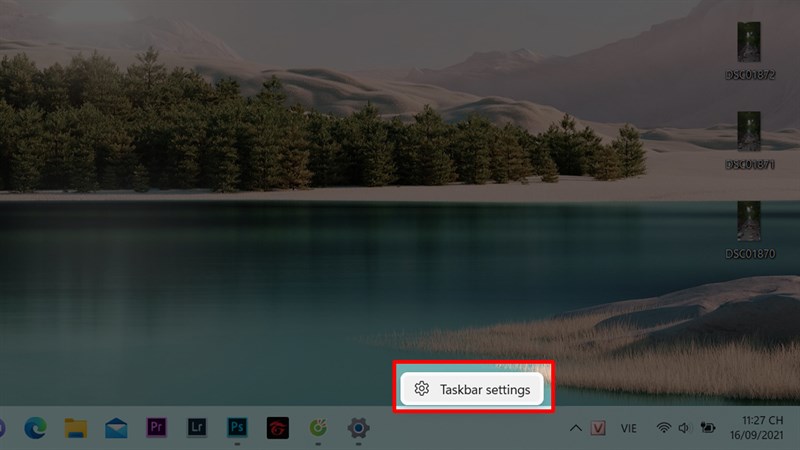
Bước 2: Chọn Taskbar behaviors, tick vào Automatically hide the taskbar để ẩn tự động thanh Taskbar. Nếu muốn chuyển vị trí ứng dụng về bên trái giống như Windows 10, chọn Taskbar alignment > Left.

Bạn cũng có thể thêm hoặc ẩn ứng dụng trên góc của thanh Taskbar tại Taskbar corner overflow.
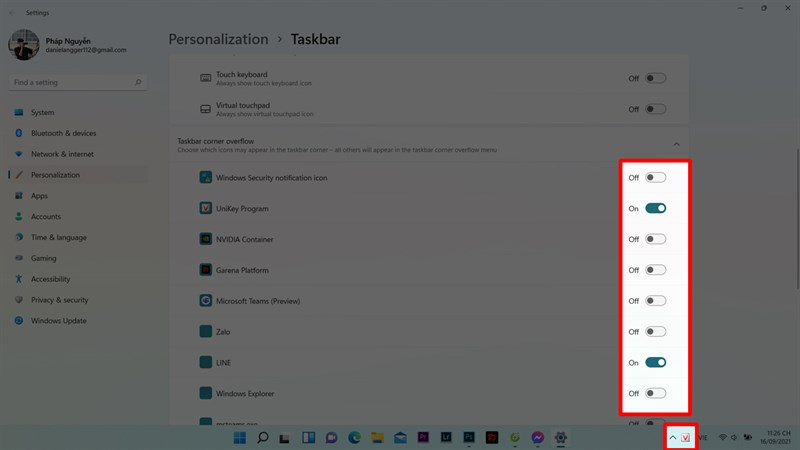
Xem thêm: Filter trên instagram bị mất lý do vì sao? Sửa lỗi nhanh
Như vậy trên đây là toàn bộ hướng dẫn cách ẩn thanh Taskbar Win 10, Win 7 và Win 11 đơn giản và dễ dàng thực hiện. Bạn có thể tham khảo và tự áp dụng ngay nhé để tối ưu diện tích hiển thị màn hình.
